
W Windows 7 Microsoft wprowadził pakiety przez, umożliwiając użytkownikom dostosowanie wyglądu pulpitu. Instalowanie motywów pulpitu jest również obecne w najnowszej wersji systemu Windows 10. Pełne tematy, zmiana, ikona, czcionka, kolor i wiele więcej w systemie, Lekkie motywy, zmień tapetę, niektóre kolory, dźwięki i wygaszacz ekranu.
Microsoft wydał setki pięknych motywów dla systemu Windows. Możesz odwiedzić oficjalną stronę z galerią personalizacji Windows, aby wyświetlić i pobrać oficjalne motywy dostępne dla systemu operacyjnego Windows.
Począwszy od twórców systemu Windows 10, istnieje nowy sposób pobierania i instalowania motywów pulpitu w systemie Windows 10. Microsoft sugeruje zainstalowanie motywu pulpitu dla systemu Windows 10 przy użyciu sklepu oprócz strony personalizacji.
Tak, teraz możesz pobrać i zainstalować motywy dla systemu Windows 10 ze sklepu. W najbliższej przyszłości możesz spodziewać się, że w sklepie Windows Store pojawi się więcej motywów od Microsoft.
Pamiętaj, że aby zainstalować motywy ze sklepu, musisz mieć system Windows 10 Creators lub nowszy. Jeśli masz poprzednią wersję, odwiedź oficjalna strona personalizacji, aby pobrać swoje ulubione tematy.
Jak zainstalować motywy systemu Windows 10 ze Sklepu
Krok 1: Uruchom aplikację Store.
Krok 2: Po uruchomieniu sklepu kliknij Najlepsze aplikacje.

Krok 3: Na liście rozwijanej Kategorie wybierz Personalizacja. Jeśli nie widzisz przedmiotu Kategoria, proszę rozwinąć okno Sklepu na pełnym ekranie.
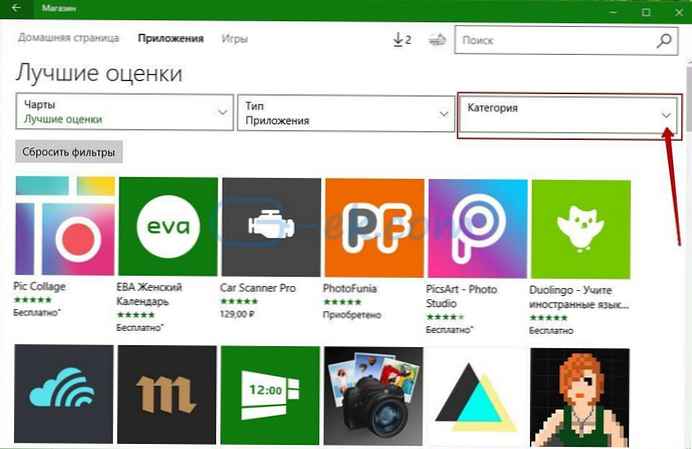
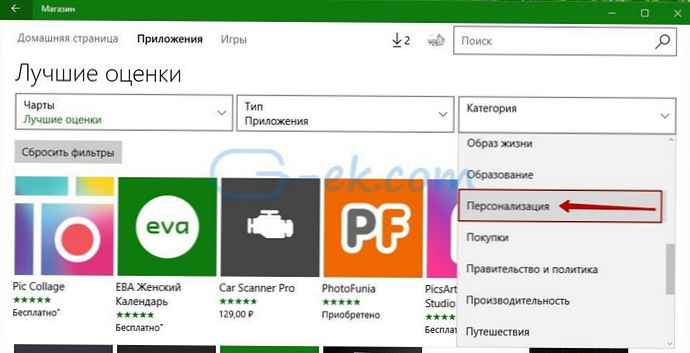
Krok 4: Przewiń na dół strony, aby zobaczyć kompozycje pulpitu dla Windows10. Jak widać, motywy można łatwo odróżnić od innych aplikacji..
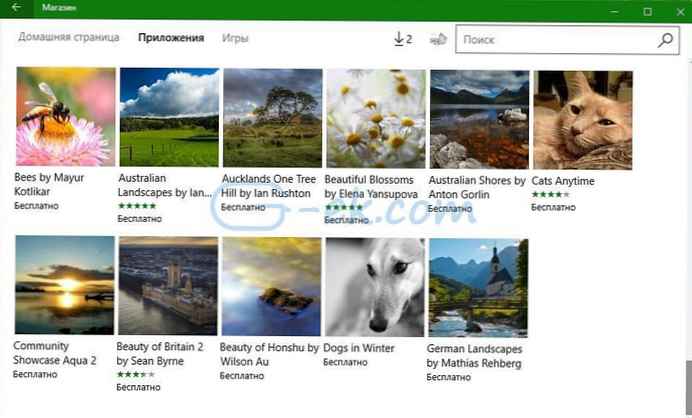
Krok 5: Kliknij kafelek ulubionego motywu, aby otworzyć stronę instalacji. Kliknij przycisk Aby dostać, aby pobrać i zainstalować motywy.
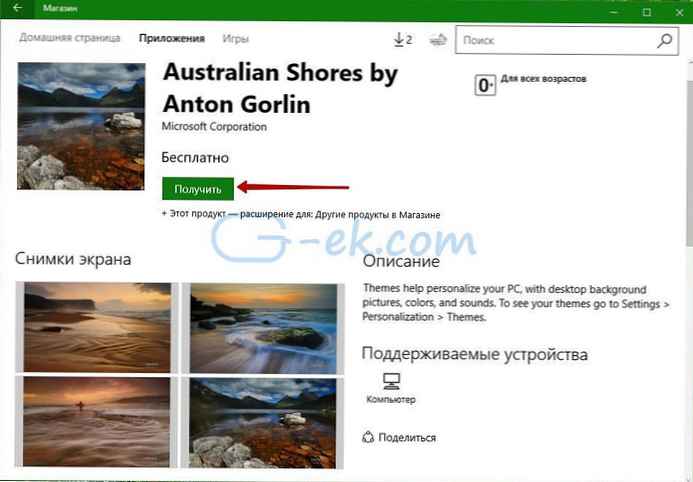
Krok 6: Teraz możesz zainstalować pobrany motyw, przechodząc do sekcji Ustawienia systemu Windows> Personalizacja> Tematy, po prostu klikając pobrany temat ze sklepu Windows 10.
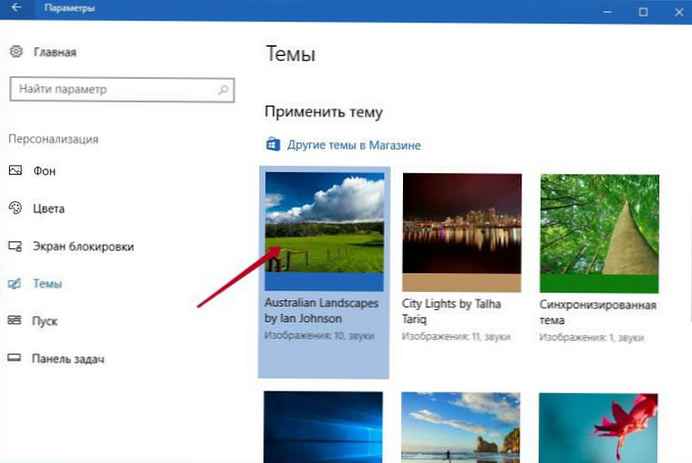
Możesz usunąć dowolny nieużywany temat, klikając go prawym przyciskiem myszy i wybierając polecenie Usuń z menu kontekstowego
Wszyscy.











